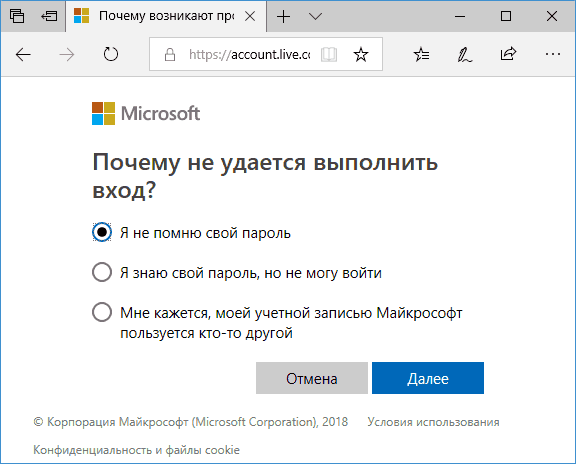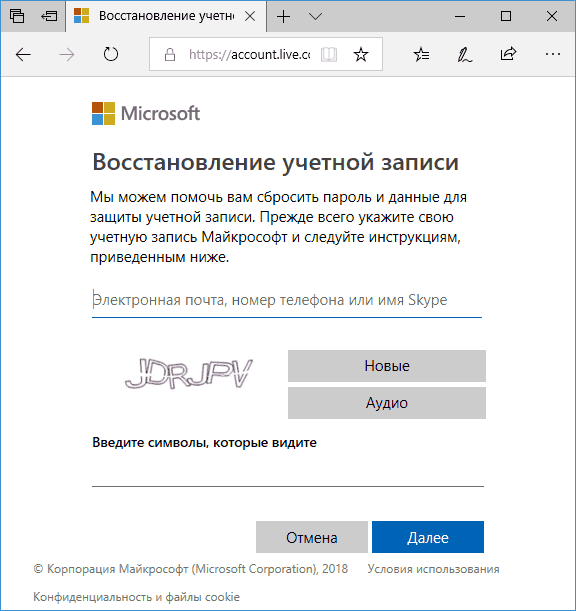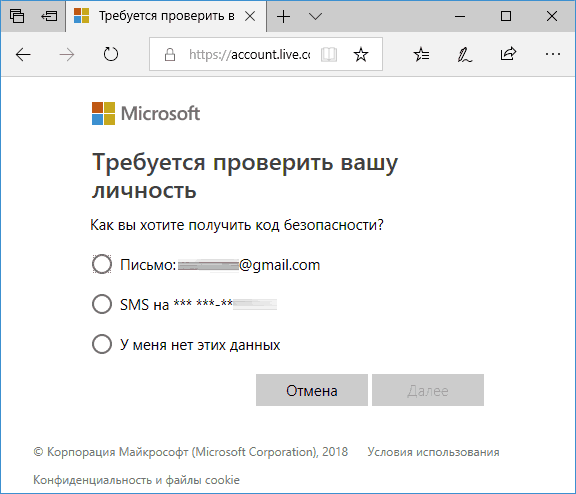Сброс забытого пароля учетной записи Майкрософт
Applies ToMicrosoft account Панель мониторинга учетной записи Майкрософт
Примечания:
-
Если вы знаете свой пароль, но просто хотите изменить его, перейдите на вкладку account.microsoft.comбезопасность и выберите Изменить пароль.
-
Если вы знаете имя пользователя и пароль, но они перестали работать, прочитайте статью Мои имя пользователя и пароль перестали работать.
1. Выберите «Забыли пароль?»
Если окно «Ввод пароля» по-прежнему открыто , выберите Забыли пароль?
Если нет, выберите Сбросить пароль ниже, введите имя пользователя для учетной записи, которую вы пытаетесь сбросить, и нажмите кнопку Далее.
Сброс пароля
2. Проверка удостоверения
Для вашей защиты корпорация Майкрософт должна проверить ваше удостоверение, прежде чем вы сможете продолжить сброс пароля.
-
Выберите способ получения кода проверки.
Важно:
-
Если вы не видите параметр для отправки кода или у вас больше нет доступа ни к одному из отображаемых параметров проверки, используйте это вспомогательное средство входа.
-
Если вы не распознаете ни один из вариантов электронной почты или телефона для проверки подлинности, используйте это вспомогательное средство входа.
-
-
Нажмите кнопку Далее.
-
Введите первую часть адреса электронной почты или последние четыре цифры номера телефона, на который указывает в предыдущем окне.
-
Выберите Получить код.
-
Корпорация Майкрософт отправит код проверки на выбранный вами адрес электронной почты или номер телефона.
-
Перейдите на телефон для восстановления или адрес электронной почты, на который вы ожидаете получить код.
4. Ввод кода и сброс пароля
Подтвердите код для создания нового пароля. Узнайте , как создать надежный пароль.
-
Вставьте или введите полученный код и нажмите Далее.
-
Введите новый пароль и нажмите Далее.
См. также
Если эти действия не помогли или у вас возникли другие проблемы со входом в учетную запись, используйте наше вспомогательное средство входа.
Сведения для защиты и коды проверки учетных записей Майкрософт
Как обеспечить безопасность вашей учетной записи Майкрософт
Изменение или сброс пароля Windows
Доступ к учетной записи умершего человека
Дополнительные сведения
Не можете войти?
Если вам не удается войти в учетную запись Майкрософт, большинство проблем можно определить с помощью нашего Вспомогательного приложения для входа.Вспомогательное приложение для входа
Обращение в службу поддержки
Чтобы получить техническую поддержку, перейдите в раздел Обращение в службу поддержки Майкрософт, опишите проблему и выберите Техническая поддержка. Если вам по-прежнему нужна помощь, выберитеОбратитесь в службу поддержки, чтобы получить наилучший вариант поддержки.
Важно: Чтобы защитить учетную запись и ее содержимое, нашим агентам поддержки не разрешается отправлять ссылки для сброса пароля или получать доступ к сведениям об учетной записи и изменять их.
Нужна дополнительная помощь?
Нужны дополнительные параметры?
Изучите преимущества подписки, просмотрите учебные курсы, узнайте, как защитить свое устройство и т. д.
Забыл пароль учетной записи Майкрософт — что делать?
Если вы забыли свой пароль учетной записи Майкрософт на телефоне, в Windows 10 или на другом устройстве (например, XBOX), его сравнительно просто восстановить (сбросить) и продолжать использовать своё устройство с прежней учетной записью.
В этой инструкции подробно о том, как восстановить пароль Майкрософт на телефоне или компьютере, что для этого требуется и некоторые нюансы, которые могут оказаться полезными при восстановлении.
Стандартный метод восстановления пароля учетной записи Майкрософт
Если вы забыли пароль своей учетной записи Майкрософт (при этом не важно, на каком устройстве — Nokia, компьютер или ноутбук с Windows 10 или что-то ещё), при условии, что это устройство подключено к Интернету, самым универсальным способом восстановления/сброса пароля будет следующий.
- С любого другого устройства (т.е., к примеру, если пароль забыт на телефоне, но у вас есть не заблокированный компьютер вы можете сделать это на нем) зайдите на официальный сайт https://account.live.com/password/reset
- Выберите причину, по которой вы восстанавливаете пароль, например, «Я не помню свой пароль» и нажмите «Далее».
- Введите ваш номер телефона или адрес электронной почты, привязанной к учетной записи Майкрософт (т.е. тот E-mail, который и является учетной записью Майкрософт).
- Выберите метод получения кода безопасности (в виде SMS или на адрес электронной почты). Тут возможен такой нюанс: вы не можете прочитать СМС с кодом, так как телефон заблокирован (если пароль забыт на нем). Но: обычно ничто не мешает временно переставить сим-карту в другой телефон, чтобы получить код. Если же у вы не можете получить код ни по почте, ни в виде СМС, смотрите 7-й шаг.
- Введите код подтверждения.
- Задайте новый пароль учетной записи. Если вы дошли до этого шага, то пароль восстановлен и следующие шаги не требуются.
- В случае если на 4-м шаге вы не можете предоставить ни номер телефона, ни адрес электронной почты, привязанный к учетной записи Майкрософт, выберите «У меня нет этих данных» и введите любой другой E-mail, к которому у вас есть доступ. Затем введите код подтверждения, который придет на этот адрес почты.
- Далее вам придется заполнить форму, в которой потребуется указать как можно больше данных о себе, которые бы позволили службе поддержки идентифицировать вас как владельца учетной записи.
- После заполнения придется подождать (результат придет на адрес E-mail из 7-го шага), когда данные будут проверены: вам могут восстановить доступ к учетной записи, а могут и отказать.
После изменения пароля учетной записи Майкрософт, он изменится и на всех остальных устройствах с этой же учетной записью, которые подключены к Интернету. К примеру, изменив пароль на компьютере, вы сможете зайти с ним же на телефоне.
Если вам требуется сбросить пароль учетной записи Майкрософт на компьютере или ноутбуке с Windows 10, то все те же шаги можно проделать и просто на экране блокировки, нажав «Не помню пароль» под полем ввода пароля на экране блокировки и перейдя к странице восстановления пароля.
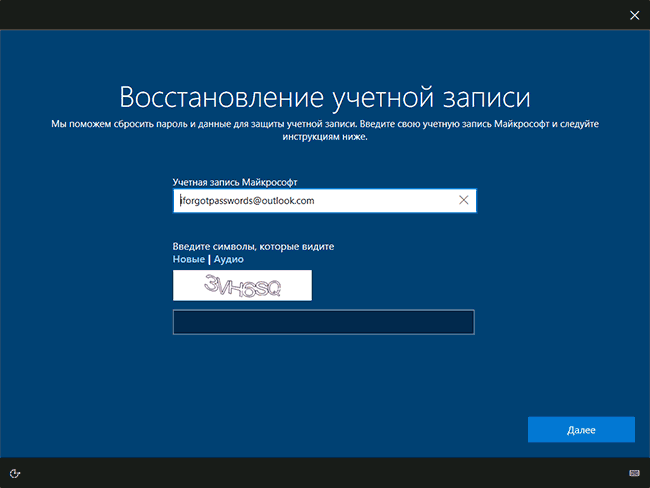
Если ни один из способов восстановления пароля не помогает, то, с большой вероятностью, доступ к учетной записи Майкрософт у вас потерян навсегда. Однако, доступ к устройству можно восстановить и завести на нем другую учетную запись.
Получение доступа к компьютеру или телефону с забытым паролем учетной записи Майкрософт
Если вы забыли пароль учетной записи Майкрософт на телефоне и его нельзя восстановить, можно лишь сбросить телефон на заводские настройки и затем завести новую учетную запись. Сброс разных телефонов на заводские настройки производится по-разному (можно найти в Интернете), но для Nokia Lumia путь такой (все данные с телефона будут удалены):
- Полностью выключите ваш телефон (долгое удержание кнопки питания).
- Нажмите и удерживайте кнопку питания и «громкость вниз», пока на экране не появится восклицательный знак.
- По порядку нажмите кнопки: Громкость вверх, Громкость вниз, Кнопка питания, Громкость вниз для сброса.
С Windows 10 проще и данные с компьютера никуда не исчезнут:
- В инструкции «Как сбросить пароль Windows 10» используйте способ «Изменение пароля с помощью встроенной учетной записи Администратора» до момента, когда на экране блокировки запускается командная строка.
- С помощью запущенной командной строки создайте нового пользователя (см. Как создать пользователя Windows 10) и сделайте его администратором (описано в той же инструкции).
- Зайдите под новой учетной записью. Данные пользователя (документы, фото и видео, файлы с рабочего стола) с забытой учетной записью Майкрософт вы найдете в C:\Пользователи\Имя_старого_пользователя.
На этом всё. Серьезнее относитесь к своим паролям, не забывайте их и записывайте, если это что-то действительно очень важное.
Microsoft account Панель мониторинга учетной записи Майкрософт Еще…Меньше
Рекомендуется выполнять следующие шаги в указанном порядке при сбросе параметров вашей учетной записи Майкрософт или для восстановления вашей учетной записи в случае неудачной попытки сброса параметров.
|
Сброс пароля |
Не удается сбросить пароль |
Форма восстановления |
Невозможно восстановить |
Сброс пароля
Если введенный вами пароль неверный, то отобразится следующее сообщение:
Неверная учетная запись или пароль. Если вы не помните свой пароль, то сбросьте его сейчас.
Для решения проблем с паролем мы рекомендуем выполнить шаги ниже. Если вы уже сделали попытку, но она не сработала, то переходите к Шагу 2: Если не удается сбросить пароль:
1. Выберите пункт «Забыли пароль?»
Если окно «Введите пароль» еще открыто, то выберите пункт Забыли пароль?
(Или перейдите непосредственно к пункту Сбросить пароль и повторно введите имя пользователя для учетной записи, параметры которой вы сбрасываете, и нажмите Далее).
2. Проверка удостоверения
Для вашей защиты корпорация Майкрософт должна проверить ваше удостоверение, прежде чем вы сможете продолжить сброс пароля.
Способ проверки удостоверения зависит от того, добавляли ли вы ранее сведения о безопасности к своей учетной записи и можете ли вы получить к ним доступ. Выберите из двух вариантов ниже:
Вариант 1. Вы получили и можете выбрать вариант проверки
-
Выберите вариант, на который нужно отправить код проверки.
-
Выберите Далее.
Способ 2. Варианты проверки отсутствуют или вы больше не можете получить доступ ни к одному из них
Если вы не видите вариант, на который отправить код, или у вас больше нет доступа ни к одному из показанных вариантов подтверждения, то вы не сможете сбросить пароль таким образом.
Попробуйте решения из Шага 2: Если не удается сбросить пароль: Если и эти решения тоже не работают или если вы выбрали «Не удается получить код с этой страницы подтверждения», то вы начнете процесс восстановления учетной записи.
Перейдите непосредственно к Шагу 3: Справка по форме восстановления учетной записи Майкрософт для получения советов по выполнению этой процедуры.
3. Получение кода проверки
В зависимости от выбранного вами способа связи повторно введите первую часть адреса электронной почты или последние четыре цифры номера телефона, упомянутого в предыдущем окне.
Выберите Получить код.
Корпорация Майкрософт отправит код проверки на выбранный вами адрес электронной почты или номер телефона.
Перейдите на телефон для восстановления или адрес электронной почты, на который вы ожидаете получить код.
Совет: Если вы не получили сообщение, то проверьте папку нежелательной почты или, если вы выбрали вариант телефона, убедитесь, что на вашем телефоне имеется соответствующая служба и он может принимать текстовые сообщения, а также убедитесь, что в вашем телефоне не настроена блокировка текстовых сообщений с неизвестных номеров.
4. Ввод кода и сброс пароля
Вставьте или введите полученный код и нажмите Далее.
Введите новый пароль и нажмите Далее.
Вы успешно выполнили сброс пароля
Если вы успешно выполнили сброс пароля, то сейчас самое время установить напоминание, чтобы проверить свои контактные данные для безопасности или внести в них изменения. Дополнительные сведения приведены в разделе Рекомендации по безопасности.
Не удалось сбросить пароль…
Если не удается сбросить пароль таким способом, то перейдите к пункту:
Шаг 2. Если не удается сбросить пароль вашей учетной записи Майкрософт
Нужна дополнительная помощь?
Please provide the English content you want to translate, and I will do my best to translate it into Chinese.
Please provide the English content you would like translated, and I’ll promptly translate it into Chinese for you.
Workable Solutions and Step-by-Step Troubleshooting
| Practical Solutions | Step-by-Step Solutions |
|---|---|
| #1. Tool Key Finder | Step 1. Launch the Tool Key Finder, click «Mail» in the left pane; Step 2. Check Windows Live Mail passwords…Full Steps |
| #2. Email Password Viewer | With Mail PassView, simply download the program and run it on your computer. Once the process is complete…Full Steps |
| #3. Email Password Recovery | Step 1. Run Email Password Recovery Pro, it will automatically recover all email passwords…Full Steps |
| #4. Password Recovery Bundle | Step 1. Run the Password Recovery Bundle, then click «Start Recovery»; Step 2. Select «Email Password»…Full Steps |
| #5. Manual Method | Step 1. Go to the Windows Live Mail login page. Enter your username (it may be your phone number…Full Steps |
Introduction
For many people, their email account is a lifeline to the outside world – the means by which they stay in touch with family and friends, and also work and social networks. So when it gets hacked, it can be deeply disruptive.
Fortunately, there are ways to retrieve a lost or forgotten password. For Windows Live Mail users, one option is to use the best product key finder. These tools can be easily downloaded online. Of course, this isn’t the only way to recover your Windows Live Mail password. If you have access to your alternate email address or phone number, you can also use them to reset your password. But if you’re locked out of your account with no other options, a key finder tool can be a lifesaver.
Where does Windows Live Mail store its passwords?
Windows Live Mail encrypts your password locally on your computer and doesn’t store it in plain text. All account information, including the encrypted password, is stored in the following location: [Windows User Profile]\Local Settings\Application Data\Microsoft\Windows Live Mail\[Account Name]. The account file has an .oeaccount file extension and is an XML file.
How do I recover my Windows Live Mail password?
#1. Retrieve Windows Live Mail Password using Key Finder Tool
The Key Finder tool is a powerful utility designed to retrieve lost or forgotten passwords for various programs, including Windows Live Mail. With its simple interface, it simplifies the process of recovering a lost product key on Windows. Moreover, it can also retrieve passwords for other products such as web browsers, Office, Adobe, and more. In summary, the Key Finder tool is a handy utility that can assist in recovering lost or forgotten passwords for over 10,000 programs.
Step 1: Run the Key Finder tool and click “Mail” on the left.

Step 2: Check the Windows Live Mail username and password.
Click “Copy” to save it, or “Save” to export it as a PDF or print it directly.

#2. Recover Windows Live Mail Password with Mail PassView
Mail PassView is a small utility that reveals the passwords of all email accounts that are configured in these applications.
To use Mail PassView, simply download and run the program on your computer. Once done, you can access your accounts and view your emails. For each email account, the following fields are displayed: Account Name, Application, Email, Server, Server Type (POP3/IMAP/SMTP), Username, and Password.

#3. Retrieve Windows Live Mail Password with Email Recovery
Email Password Recovery is a widely used email client that stores user passwords in an encrypted format. If you have forgotten your Windows Live Mail password, you can use this tool to recover it.
Step 1: Run Email Password Recovery Pro. It will automatically recover all email passwords.

Step 2. Right-click to easily copy email settings.

#4. Use a Password Recovery Toolkit to Find Windows Live Mail Password
The Password Recovery Bundle is specifically designed for password recovery. This tool can recover passwords for various programs, including Office, Access, RAR, Outlook, Windows Live Mail, and more.
< strong > Step 1. < /strong> Run the Password Recovery Bundle, and click Start Recovery.

Step 2: From the drop-down menu, select Email Password > Windows Live Mail password.

< strong > Step 3 : The program will automatically find and decrypt Windows Live Mail email account passwords stored on your local computer.
#5. Manually Reset Windows Live Mail Password
However, you can also choose to reset your Windows Live Mail password the official way.
Step 1. Go to the Windows Live Mail login page. Enter your User ID (which can be a phone number, email address, or Skype ID).

Step 2: Click on «Forgot password.»

If we have your email address, you will receive a security code.

Step 4: Enter the code and click on «Next».

Step 5: Change your password, then click “Next.”

Step 6: Save your changes and log in again.

Alternatively, you can contact Microsoft Support for assistance.
Conclusions
In summary, if you lost your Windows Live Mail password, there are several ways to recover it. You can choose to use the official method to recover Windows Live Mail password, or use a third-party software. Here we recommend using Key Finder tool. It’s a simple program that can help you find not only your email password, but also passwords of thousands of other applications.

Introduction
Email is an essential communication tool. Connect people with family, friends and professional networks. When access to an email account is lost, it can cause considerable interference. Fortunately, there is a way to windows live mail password recovery. One effective way is to use a product key search engine, which can be easily downloaded online. Or if you can access your email address or phone number, you can reset your password. For those who are completely unlocked, a key search tool may be important.
Where is your Windows Live Mail password stored?
Windows Live Mail encrypts local passwords on your computer, storing them in a secure format instead of clear text. All account information, including encrypted passwords, can be found in the directory: [Windows Profile]\Local Settings\Application Data\Microsoft\Windows Live Mail[Account Name]. These account files contain the extension.oeaccount and are formatted as XML files.
Method 1. Edit Windows Live Mail Password with Mail PassView
Mail PassView is a lightweight tool that reveals passwords for email accounts configured in various applications, downloads and runs applications on your computer, and it discloses account details including application account names, email, server type, (POP3/IMAP/SMTP), usernames, and passwords.
Method 2. Search Windows Live Mail Password with Email Password Recovery
Email Password Recovery retrieves password stored in encrypted form by Windows Live Mail to use it:
- Run Email Password Recovery Pro, which automatically recovers all stored email passwords.
- Right-click to easily copy email settings
Method 3. Find Windows Live Mail Password with Recovery Encryption
The Password Recovery Bundle is designed to recover passwords for various applications including Windows Live Mail to restore your passwords:
Run password recovery and click on “start recovery”.
Select “Password Email” and then select “Windows Live Mail Password” from the Remove menu.
The program will search for the profiles on your local computer. Unencrypt and display your email account password.
Method 4. Set Windows Live Mail password manually
You can reset your Windows Live Mail password using the official method:
- Go to the Windows Live Mail login page and enter your username.
- Click “Forgot Password”
- Follow the instructions to get a security code by email or phone.
- Enter the password. Create a new password and log in again.
For further help, please contact Microsoft Support.
Bonus Tips: An all-in-one solution for recovering lost or deleted emails.
WinfrGUI is a wide range of software that can recover missing emails from various email services including Windows Live Mail, Gmail, Outlook, Yahoo and Hotmail. It is especially useful for recovering missing mail due to deleting errors, undesirable formatting or virus infection.
Why use WinfrGUI Email Recovery?
- User-friendly interface: The simple interface of the software helps to solve data loss problems quickly.
- Strong recovery capabilities: it recovers emails, photos, audio videos, and documents from different disks in three simple steps.
- Risk-free: is a read-only application. It scans the drive without changing any data.
Step-by-step instructions to windows live mail password recovery:
- Select File Type: Install WinfrGUI and select “Email” as the file type to recover.
- Scan your device: Select the location of the software to scan missing emails and press “start”.
- Email Edit: View recoverable emails in the list, select the emails you want to recover and press the “Recover” button.
- Option: Deep Scan. If the first scan failed, perform a deep scan by following steps 2 and 3 again to recover the desired email.
Conclusion
In conclusion, if you have lost your Windows Live Mail password, there are several ways to windows live mail password recovery. You can either choose an official method or use third-party software such as EaseUS Key Finder. This simple program not only helps find your email password, but also obtains authentication for hundreds of other programs.
>>Also Read: Contacts Recovery For Windows Live Mail: 2 Effective Methods